Även om appuppdateringar på Android är viktiga eftersom de är tänkta att fixa buggar och lägga till nya funktioner, kan ibland även uppdatering av appar få problem. Låt oss erkänna det, vi har alla gått igenom situationer där vi kände att den äldre versionen av en app var mer stabil och bättre.
På Android kan du återställa en app till dess äldre version. Ibland går uppdateringar sönder och kan göra appen instabil. Google vet detta, och därför har det lagt till en funktion för att återställa Android-appar till sin tidigare version.
Steg för att gå tillbaka till en äldre version av en app på Android
Därför, om du precis har uppdaterat en Android-app och stöter på problem efter det, måste du avinstallera uppdateringen. Den här artikeln kommer att dela en steg-för-steg-guide för att återgå till en äldre version av en app på en Android-enhet. Låt oss kolla in.
1) Återställ Android-appar till den tidigare versionen
Om du vill återgå till en äldre version av en app måste du avinstallera de senaste appuppdateringarna. Så här kan du återgå till en äldre version av en app på Android.
1. Öppna först appen Inställningar på din Android-enhet.
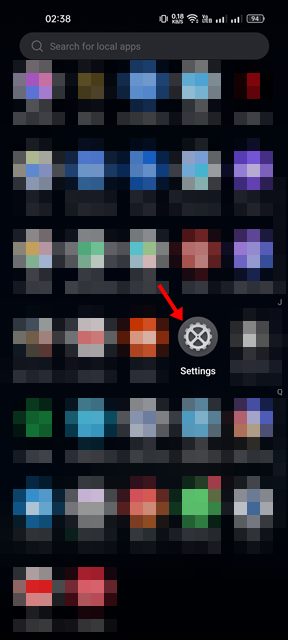
2. Scrolla sedan nedåt och tryck på Apparna. På apparna trycker du på applistan eller apphanteringen.
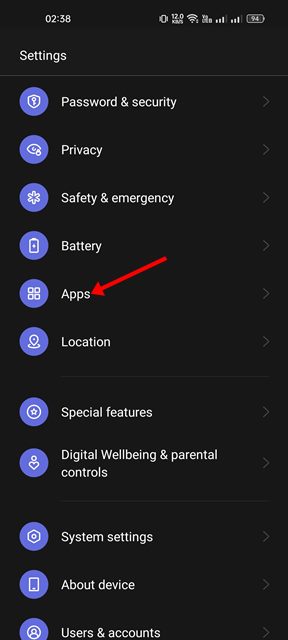
3. Välj den app du vill återställa till en äldre version på listan över appar.
4. På appinfosidan trycker du på de tre prickarna som visas på skärmdumpen nedan.
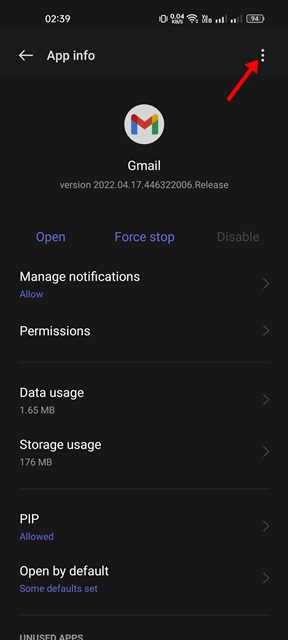
5. Från listan med alternativ som visas, tryck på Avinstallera uppdateringar.
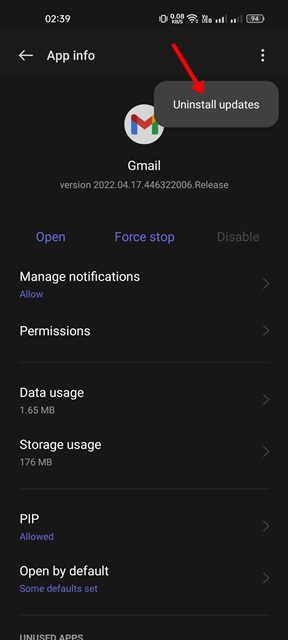
6. På bekräftelseprompten, tryck på OK-knappen.
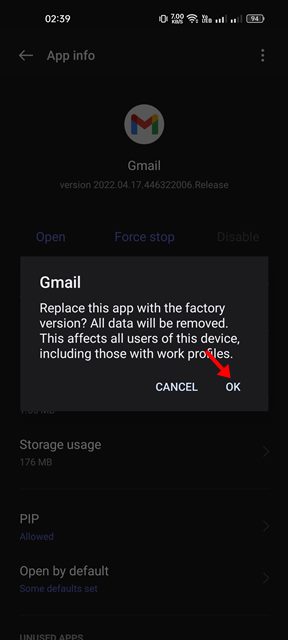
Det är allt! Du är färdig. Detta kommer att ersätta appen med dess fabriksversion.
2) Installera den äldre versionen av appen manuellt
Om du inte kan hitta alternativet att avinstallera uppdateringarna måste du avinstallera appen och installera en äldre version.
Du kan inte få äldre versioner av appar från Google Play Butik, men du kan hämta dem från tredjepartsappbutiker eller webbplatser som ApkMirror, ApkPure, etc.

Efter att ha laddat ner den äldre versionen av appar, gå till Inställningar > Säkerhet och aktivera alternativet Installera okända appar. När du är klar, kör apk-filen du har laddat ner.
3) Inaktivera automatiska appuppdateringar
Om du vill köra en specifik version av en Android-app och aldrig uppdatera, måste du inaktivera de automatiska appuppdateringarna. Om du har laddat ner appen från Google Play Butik måste du inaktivera automatiska uppdateringar för appar i Google Play Butik.
Men om du vill inaktivera automatiska uppdateringar för en specifik app i Google Play Butik, måste du öppna applistan och trycka på de tre prickarna som visas nedan.
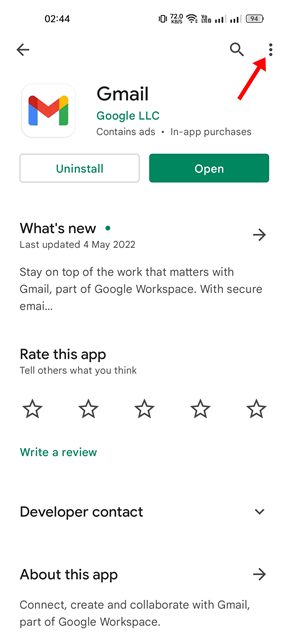
Från menyn som visas, avmarkera alternativet Aktivera automatisk uppdatering. Detta kommer att inaktivera automatiska uppdateringar för din valda app på Android.
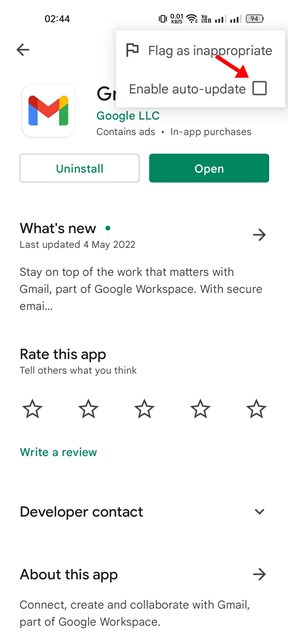
Så den här guiden handlar om hur du återgår till en äldre version av appar på Android. Om du ändrar dig och vill ha den senaste appuppdateringen öppnar du Google Play Butik och uppdaterar appen.